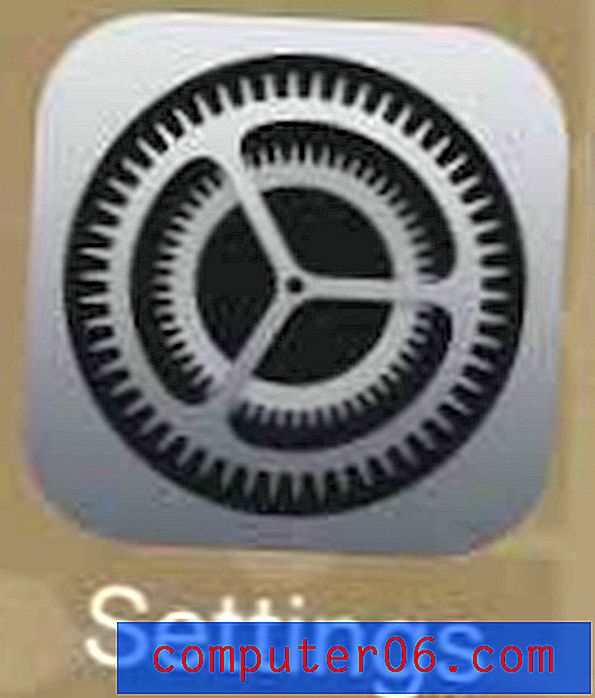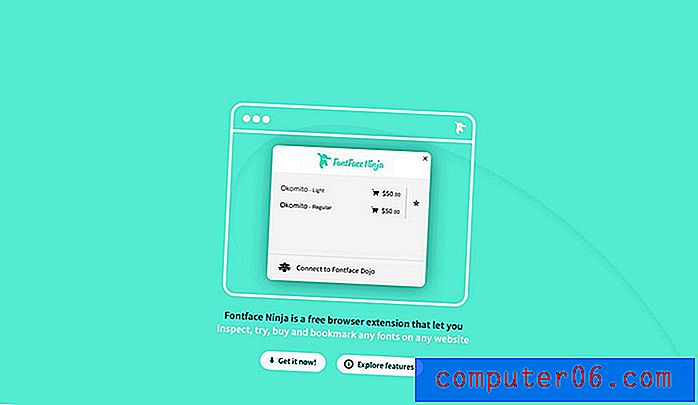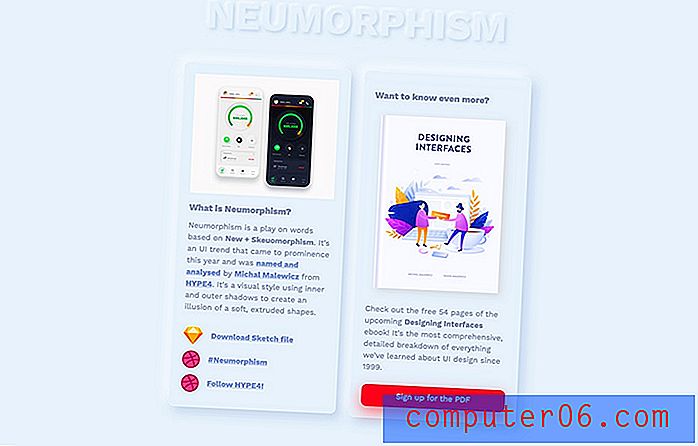Como bloquear cookies no navegador Chrome em um iPhone 6
Os sites que você visita na Internet geralmente usam pequenos pedaços de dados chamados cookies para rastrear você enquanto usa os sites deles. Normalmente, esses cookies não estão sendo usados para nada malicioso e simplesmente permitem que o site o mantenha conectado a uma conta ou lembre-se de suas preferências para usar o site deles.
Mas se você achar que não deseja permitir que um site use cookies, poderá optar por não aceitá-los no seu navegador da Web. A maioria dos navegadores permite que você faça essa alteração, e o aplicativo do navegador Chrome no seu iPhone não é diferente. Você pode ler nosso tutorial abaixo para saber como bloquear cookies no Chrome no seu iPhone.
Não aceite cookies no aplicativo para iPhone do Chrome
As etapas deste artigo foram executadas em um iPhone 6 Plus, no iOS 8. A versão do Chrome usada foi a versão mais recente disponível no momento em que este artigo foi escrito (versão 42.0.2311.47). No entanto, as etapas devem ser as mesmas na maioria das versões anteriores do aplicativo.
Etapa 1: abra o aplicativo Chrome .

Passo 1
Etapa 2: toque no ícone com três pontos verticais no canto superior direito da tela.
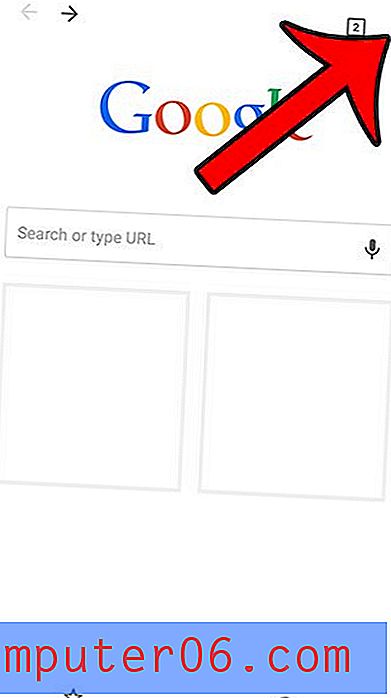
Passo 2
Etapa 3: selecione a opção Configurações na parte inferior do menu.
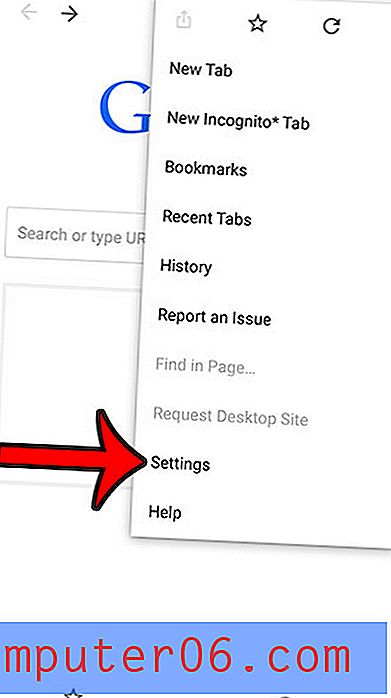
etapa 3
Etapa 4: toque no botão Configurações de conteúdo .
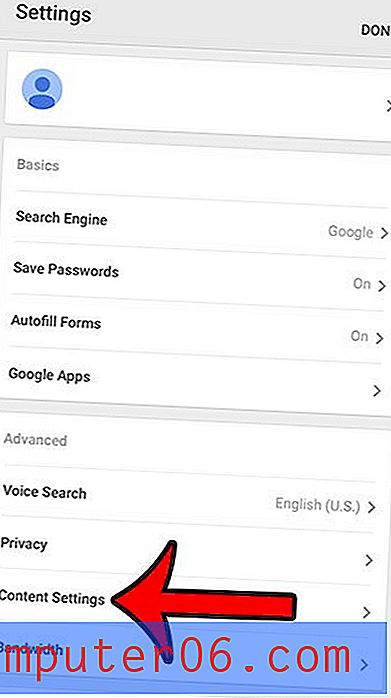
Passo 4
Etapa 5: toque no botão à direita de Aceitar cookies para desativar a opção. Os cookies não serão aceitos quando o botão estiver branco, como na imagem abaixo.
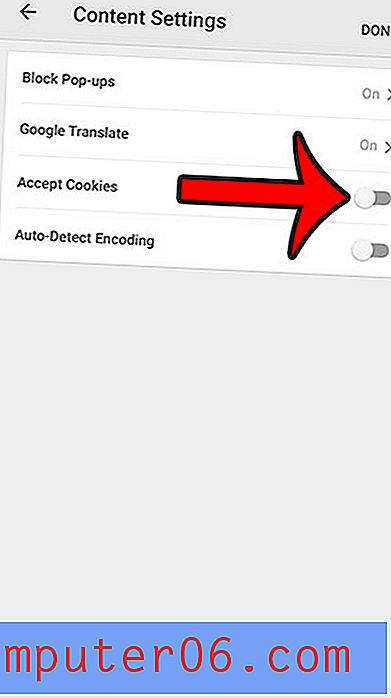
Etapa 5
Observe que o bloqueio de cookies no seu navegador da Web pode ter um impacto negativo na sua experiência de navegação, pois muitos sites usam cookies para mantê-lo conectado a uma conta ou para colocar itens em um carrinho de compras. Se você achar que um site não está funcionando conforme o planejado, poderá ser necessário reativar a opção de aceitar cookies no Chrome, se desejar usar esse site.
Você também usa o navegador Safari no seu iPhone? Este artigo também mostra como bloquear cookies nesse aplicativo.